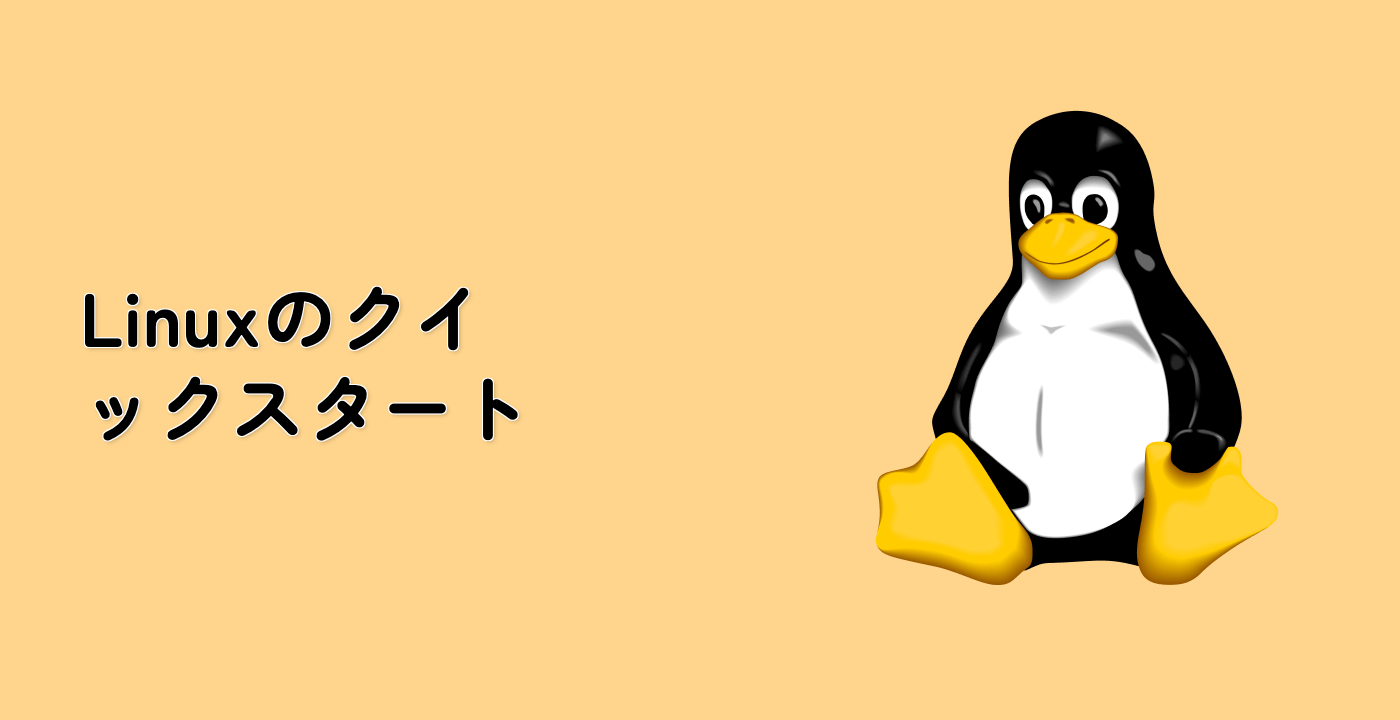数値と小数値の書式設定
printf コマンドは、整数や浮動小数点数などの数値を書式設定するための様々なオプションを提供します。このステップでは、数値データの表示を制御する方法を学びます。
整数の場合、基本的な書式指定子は %d です。書式設定された数値を含むファイルを作成してみましょう。
touch numerical_data.txt
printf "Decimal: %d, Padded: %05d\n" 42 42 > numerical_data.txt
cat numerical_data.txt
この例では:
%d は数値を単純な 10 進整数として表示します。%05d は数値を 5 桁の 10 進整数として表示し、先頭に 0 を埋めます。
出力:
Decimal: 42, Padded: 00042
浮動小数点数の場合、%f を使用して精度を制御できます。
printf "Float: %f, Rounded: %.2f\n" 3.14159 3.14159 >> numerical_data.txt
cat numerical_data.txt
この例では:
%f は完全な浮動小数点数を表示します。%.2f は浮動小数点数を小数点以下 2 桁に丸めて表示します。
これで、ファイルには次の内容が含まれるようになりました。
Decimal: 42, Padded: 00042
Float: 3.141590, Rounded: 3.14
また、異なる数値体系で数値を書式設定することもできます。
printf "Decimal: %d, Hexadecimal: %x, Octal: %o\n" 16 16 16 >> numerical_data.txt
cat numerical_data.txt
ファイルに追加される出力:
Decimal: 16, Hexadecimal: 10, Octal: 20